Windows 11 SE là gì?
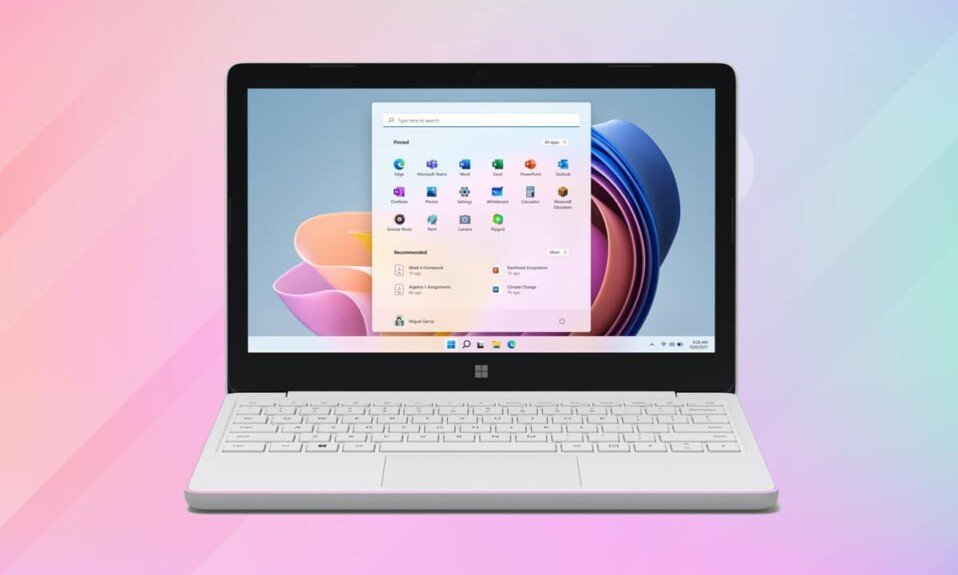
Trong khi Chromebook và (Chromebooks and Chrome) hệ điều hành(operating system) Chrome chủ yếu thống trị thị trường giáo dục, Microsoft đã cố gắng tham gia và san bằng sân chơi này(playing field) trong một thời gian khá dài. Với Windows 11 SE, nó có ý định đạt được chính xác điều đó. Hệ điều hành(operating system) này được tạo ra với mục đích lưu ý đến các lớp học K-8(K-8 classrooms) . Nó được cho là dễ sử dụng hơn, bảo mật hơn và phù hợp hơn với các máy tính giá rẻ với khả năng hạn chế. Trong khi phát triển hệ điều hành mới này, Microsoft đã hợp tác với các nhà giáo dục, đại diện CNTT trường học và quản trị viên. Nó được thiết kế để chạy trên các thiết bị đặc biệt được tạo riêng cho Windows 11SE. Một trong những thiết bị này là Surface Laptop SE mới của Microsoft , có giá khởi điểm chỉ 249 USD. Các thiết bị của Acer , ASUS , Dell , Dynabook , Fujitsu , HP, JP-IK , Lenovo và Positivo cũng sẽ được bao gồm, tất cả đều sẽ được cung cấp bởi Intel và AMD(Intel and AMD) .

Microsoft Windows 11 SE là gì?
(What is Microsoft Windows 11 SE?
)
Microsoft Windows 11 SE là phiên bản hệ điều hành(operating system) đầu tiên trên nền tảng đám mây . Nó vẫn giữ được sức mạnh của Windows 11 nhưng đơn giản hóa nó. Hệ điều hành(operating system) này chủ yếu nhắm vào các tổ chức giáo dục(educational institutions) sử dụng quản lý danh tính và bảo mật(identity management and security) cho học sinh của họ. Để quản lý và triển khai Hệ điều hành trên các thiết bị của sinh viên,
- Quản trị viên CNTT sẽ cần Intune hoặc Intune cho Giáo dục(Intune or Intune for Education) .
- Họ cần liên hệ với Chuyên gia Giáo dục Microsft(contact Microsft Education Expert) .
Để bắt đầu, nó khác với Windows 11 như thế nào? Thứ hai(Second) , nó khác với các phiên bản Windows for Education trước đó như thế nào? Nói một cách đơn giản, Windows 11 SE là một phiên bản rút gọn của hệ điều hành(operating system) . Ngoài ra còn có sự khác biệt đáng kể giữa các phiên bản giáo dục như Windows 11 Education và Windows(Education and Windows) 11 Pro Education .
- Phần lớn(majority) các chức năng sẽ giống(same) như trong Windows 11.
- Trong Windows Student Edition , các ứng dụng sẽ luôn mở ở chế độ toàn màn hình(full-screen mode) .
- Theo các báo cáo, bố cục Snap sẽ chỉ có hai cấu hình cạnh(two side-by-side configurations) nhau chia đôi màn hình.
- Cũng sẽ không có vật dụng(no widgets) .
- Nó đã được thiết kế cho các thiết bị giá rẻ( low-cost devices) .
- Nó có dung lượng bộ nhớ(memory footprint) thấp hơn và tiêu tốn ít bộ nhớ hơn(consumes less memory) , lý tưởng cho sinh viên.
Cũng nên (Also) đọc:(Read:) Cách cài đặt Windows 11 trên Legacy BIOS
Làm thế nào để tải Windows 11 Student Edition?
(How to Get Windows 11 Student Edition?
)
- Chỉ những thiết bị được cài đặt sẵn Windows 11 SE mới có thể sử dụng nó. Điều đó có nghĩa là dòng tiện ích sẽ được phát hành dành riêng cho Microsoft Windows 11 SE(gadget line-up will be released exclusively for Microsoft Windows 11 SE) . Ví dụ, máy tính xách tay Surface SE.
- Ngoài ra, không giống như các phiên bản Windows khác , bạn sẽ không thể xin được giấy phép(unable to obtain a license) cho hệ điều hành(operating system) . Điều này có nghĩa là bạn không thể nâng cấp từ thiết bị Windows 10 lên SE vì bạn có thể nâng cấp lên Windows 11 .
Ứng dụng nào sẽ chạy trên đó?(What Apps Will Run on it?)
Chỉ một số ứng dụng sẽ chạy để không làm quá tải hệ điều hành và giảm bớt phiền nhiễu. Khi nói đến việc khởi chạy ứng dụng trên Windows 11 SE, điều quan trọng nhất cần nhớ là chỉ quản trị viên CNTT mới có thể cài đặt chúng(only IT administrators can install them) . Sinh viên hoặc người dùng cuối sẽ không có ứng dụng nào để tải xuống.
- Các chương trình Microsoft 365(Microsoft 365) như Word , PowerPoint , Excel , OneNote và OneDrive sẽ được bao gồm thông qua giấy phép. Tất cả các ứng dụng Microsoft 365(All Microsoft 365 apps) cũng sẽ có sẵn cả trực tuyến và ngoại tuyến.
- Do không phải tất cả học sinh đều có kết nối Internet ở nhà, OneDrive cũng sẽ lưu tệp cục bộ( OneDrive will also save files locally) . Tất cả các thay đổi ngoại tuyến sẽ ngay lập tức đồng bộ hóa khi chúng kết nối lại với Internet ở trường.
- Nó cũng sẽ hoạt động với các chương trình của bên thứ ba như Chrome và Zoom(Chrome and Zoom) .
- Sẽ không có Microsoft Store(no Microsoft Store) .
Bên cạnh đó, các ứng dụng gốc(native applications) phải cài đặt ứng dụng viz , định dạng Win32 và UWP(Win32, and UWP formats) sẽ bị giới hạn trong hệ điều hành(operating system) này . Nó sẽ hỗ trợ các ứng dụng được quản lý thuộc một trong các danh mục sau:
- Ứng dụng lọc nội dung
- Giải pháp để làm bài kiểm tra
- Ứng dụng cho người khuyết tật
- Ứng dụng để (Apps)giao tiếp trong lớp học(classroom communication) hiệu quả
- Tất cả các ứng dụng chẩn đoán, quản trị, mạng và khả năng hỗ trợ đều rất cần thiết.
- Trình duyệt web
Lưu ý:(Note:) Để đánh giá và phê duyệt chương trình / ứng dụng của bạn trên Windows 11 SE, bạn cần làm việc với Người quản lý tài khoản(Account Manager) . Ứng dụng của bạn phải tuân thủ chặt chẽ sáu tiêu chí được nêu ở trên.
Cũng nên đọc:(Also Read: ) Tại sao Windows 10 lại thành công?
Ai có thể sử dụng hệ điều hành này?(Who Can Use This Operating System?)
- Microsoft Windows 11 SE được tạo ra để hướng đến các trường học, đặc biệt là các lớp học K-8(specifically K-8 classrooms) . Mặc dù bạn có thể sử dụng hệ điều hành(operating system) này cho những việc khác nếu lựa chọn chương trình(program selection) hạn chế không làm bạn nản lòng.
- Hơn nữa, ngay cả khi bạn mua thiết bị Windows 11 SE(SE device) cho con mình từ một nhà cung cấp giáo dục, bạn chỉ có thể sử dụng đầy đủ các khả năng của thiết bị nếu thiết bị đó được quản trị viên CNTT(control by the IT administrator) của trường cấp quyền kiểm soát. Nếu không, bạn sẽ chỉ có thể sử dụng trình duyệt và các ứng dụng được cài đặt sẵn.
Vì vậy, rõ ràng là tiện ích này chỉ hữu ích trong các môi trường giáo dục. Lần duy nhất bạn nên tự mua nó là nếu trường của bạn yêu cầu bạn làm như vậy.
Bạn có thể sử dụng phiên bản Windows 11 khác trên thiết bị SE không?(Can You Use Different Edition of Windows 11 on SE Device?)
Có(Yes) , bạn có thể, nhưng có nhiều hạn chế. Tùy chọn duy nhất để cài đặt một phiên bản Windows khác là:
- Xóa(Wipe) tất cả dữ liệu.
- Gỡ cài(Uninstall) đặt Windows 11 SE.
Lưu ý: ( Note:)Quản trị viên CNTT(IT administrator) sẽ phải xóa nó thay cho bạn.
Sau đó, bạn sẽ cần phải
- Mua giấy phép(Purchase a license) cho bất kỳ phiên bản Windows nào khác.
- Cài đặt nó(Install it) trên thiết bị của bạn.
Lưu ý:(Note:) Tuy nhiên, nếu bạn gỡ cài đặt hệ điều hành(operating system) này , bạn sẽ không bao giờ có thể cài đặt lại nó(you will never be able to reinstall it) .
Khuyến khích:(Recommended:)
- Cách khôi phục mật khẩu Outlook
- Cách đặt Notepad++ làm mặc định(Default) trong Windows 11
- Cách cập nhật ứng dụng Microsoft PowerToys(Microsoft PowerToys App) trên Windows 11
- WinZip là gì? Đầu đọc thẻ Realtek(Realtek Card Reader) là gì?
Chúng tôi hy vọng bạn thấy bài viết này thú vị(article interesting) và có kiến thức về Microsoft Windows 11 SE, các tính năng và cách sử dụng của nó(Microsoft Windows 11 SE, its features, and its uses) . Hãy cho chúng tôi biết những gì bạn muốn tìm hiểu tiếp theo. Bạn có thể gửi đề xuất và thắc mắc của mình qua phần bình luận.
Related posts
Là WinZip Safe
WinZip là gì?
Đầu đọc thẻ Realtek là gì?
Bản ghi Microsoft Teams được lưu trữ ở đâu?
Thông tin cài đặt InstallShield là gì?
WiFi Direct trong Windows 10 là gì?
Cửa hàng nào chấp nhận Samsung Pay?
Device Manager là gì? [GIẢI THÍCH]
ASP.NET Machine Account là gì? Làm thế nào để xóa nó?
Ctrl+Alt+Delete là gì? (Definition & History)
WordWeb: Free Dictionary & Thesaurus Software cho Windows PC
Cách tìm ai chấp nhận Google Pay
các Windows 10 Power User Menu (Win+X) là gì?
Điều gì đã xảy ra với LimeTorrents?
Các tiêu chuẩn Wi-Fi được giải thích: 802.11ac, 802.11b / g / n, 802.11a
USO Core Worker Process hoặc usocoreworker.exe là gì?
Void Document Oncontextmenu=null là gì? Kích hoạt Right Click
một Computer file là gì? [GIẢI THÍCH]
.AAE File Extension là gì? Làm thế nào để mở .AAE Files?
Bao nhiêu RAM là đủ
